许多人选择Obsidian作为自己的笔记软件,有一个很重要的原因就是它丰富和灵活的插件系统,不过Obsidian插件的启用方式并不是很明显,一些新手不知道该如何使用,所以本文中来分享下如何为Obsidian安装官方和第三方插件
本文使用中文演示,如需设置Obsidian为中文可参考Obsidian设置中文方法
Obsidian启用官方核心插件
Obsidian 虽然功能已经很多,但其实还有很多功能并没有开启的,开发者将其做成了核心插件,用户可以根据自己的需要选择开启或关闭
首先点击左下角设置按钮,进入 Obsidian 设置选项
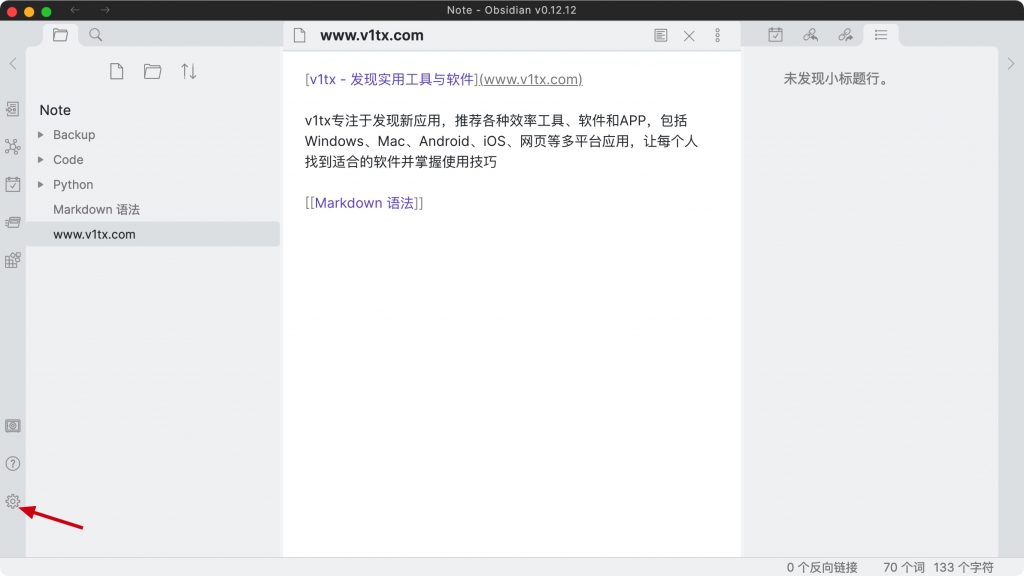
在设置中,选择左侧的 核心插件,你可以在该菜单中看到所有官方推出的核心插件,如果想要使用某个插件,只需要将其右侧的开关开启即可启用,比如我想要增加每日笔记功能,只需要将日记后边的开关设置为开启就可以了
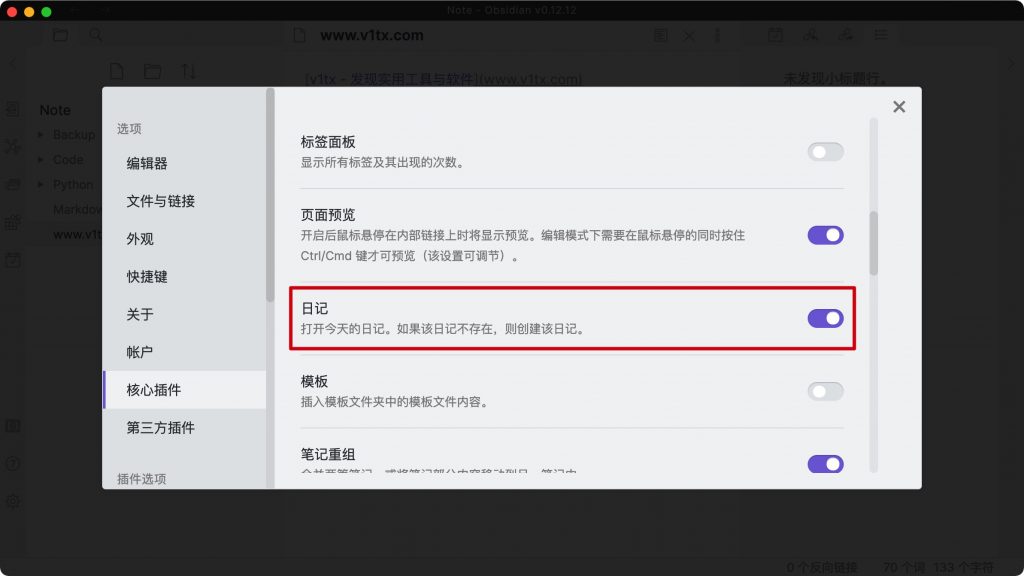
除了开启必要的插件外,核心插件区域还有一个功能就是管理功能,你还可以用它来定制Obsidian,通过关闭按钮移除自己用不到的功能,使其更适合自己的笔记习惯
Obsidian安装第三方插件
除了官方插件外,Obsidian 还提供了插件社区,这里有其他Obsidian用户开发的各种第三方插件,不过因为安全原因,默认并未开启,需要先开启才能使用
选择 第三方插件,并点击下图表示区域关闭安全模式
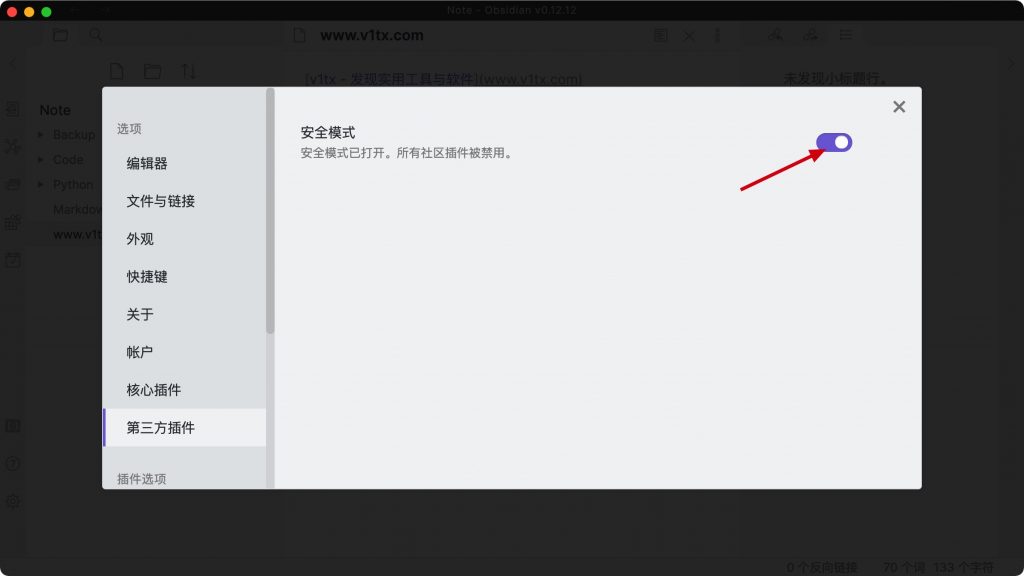
点击关闭安全模式开关后,会跳出对话框询问是否确认关闭,选择右侧的关闭安全模式
之后你就会看到社区第三方插件的选项了,点击 浏览 按钮可以进入插件社区
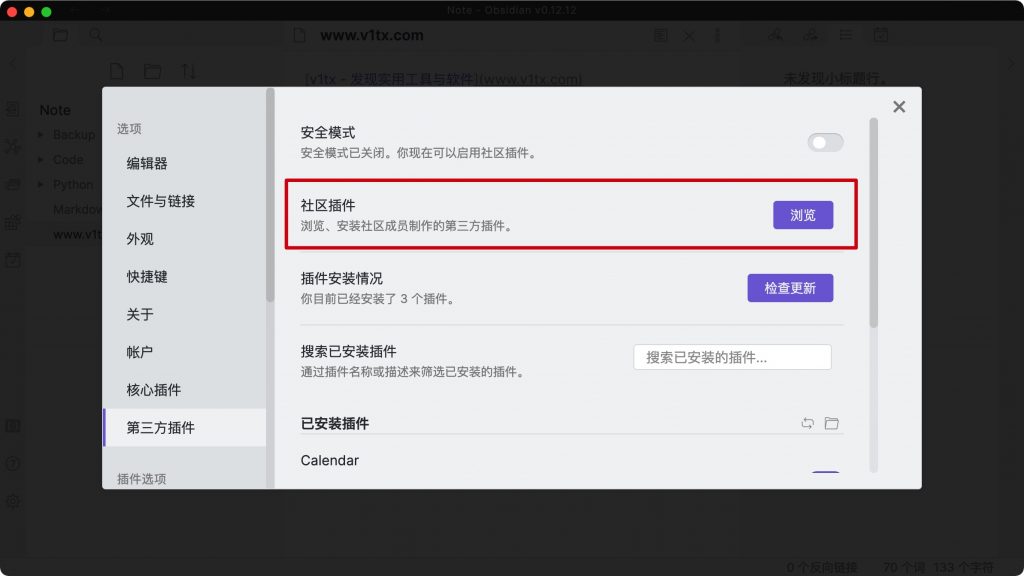
在插件社区中,你可以浏览或搜索找到自己需要的Obsidian插件,选择对应的插件就可以在右侧界面查看到他们的详细介绍和使用教程,点击 安装 可以安装对应的插件
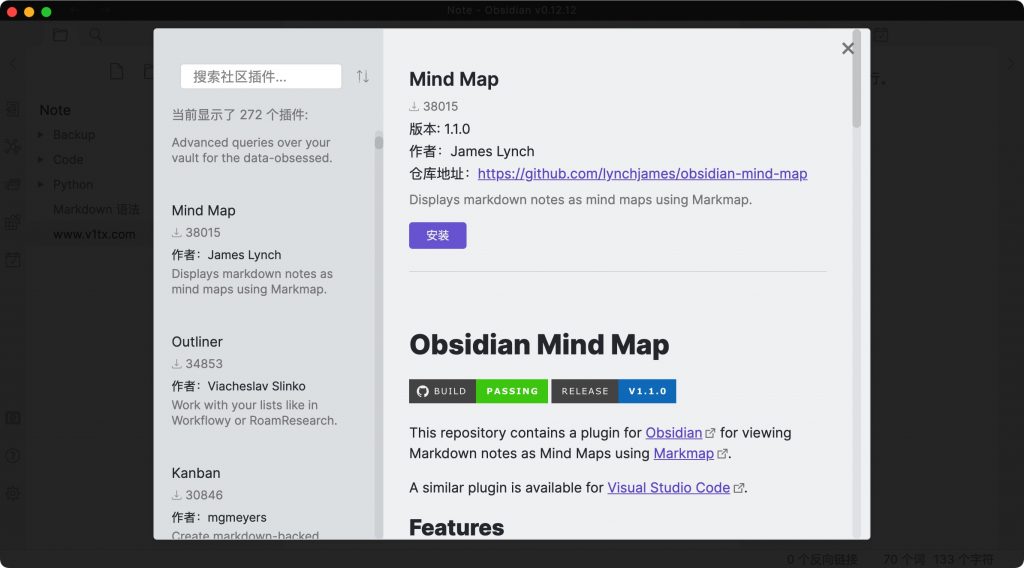
最后,记得点击一下 启用 按钮启用插件,之后就可以在你的笔记中使用了,当然你可以先安装,稍后再去管理面板中启用
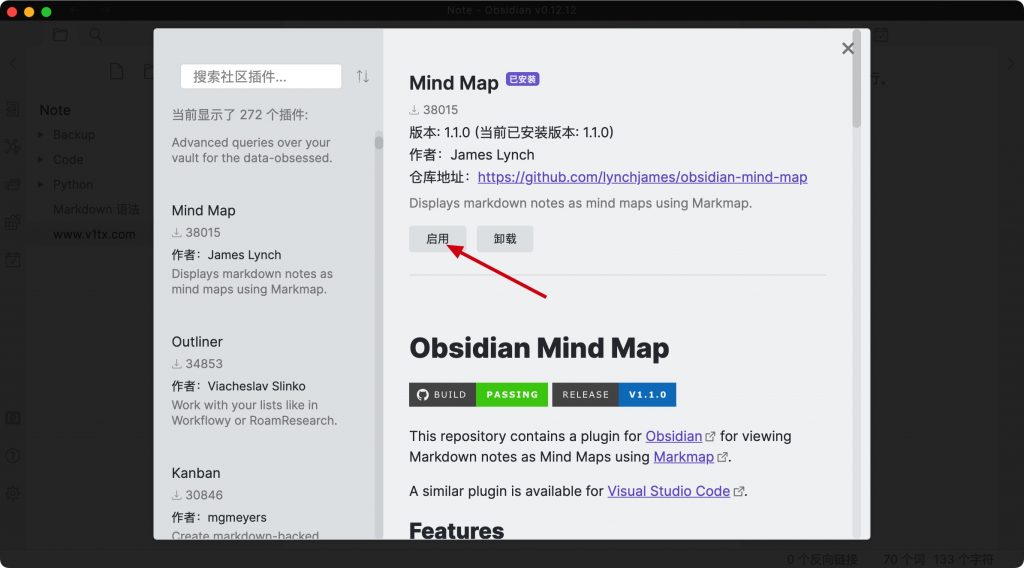
手动安装Obsidian第三方插件
虽然自带的插件安装方法非常方便,但是有些人可能会遇到Obsidian无法加载社区插件的情况,如果你无法通过以上方式安装插件,Obsidian 还提供了手动安装方法,可以在社区插件页面下载源文件后手动安装
首先打开Obsidian插件的主页,并点击如下的Releases区域,进入Releases页面
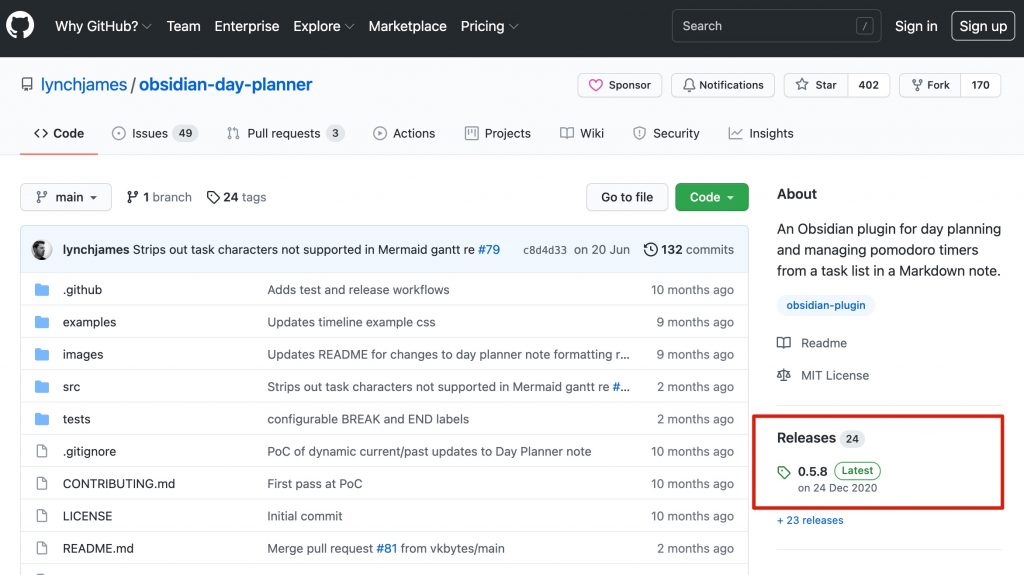
在发布页面中,找到带有插件名称的zip压缩包并下载
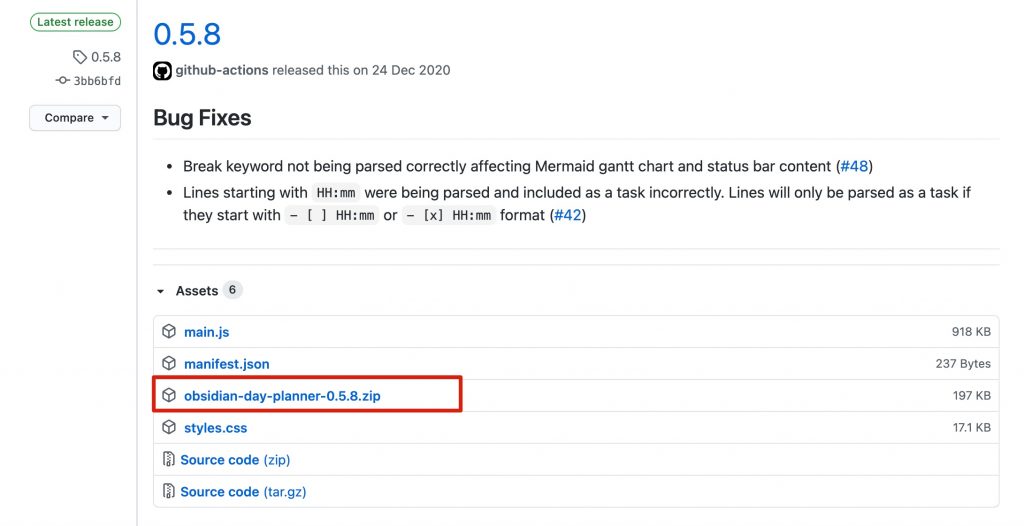
下载后解压文件,将解压的文件放置到Obsidian的插件文件夹中,插件文件夹的路径为 <vault>/.obsidian/plugins/
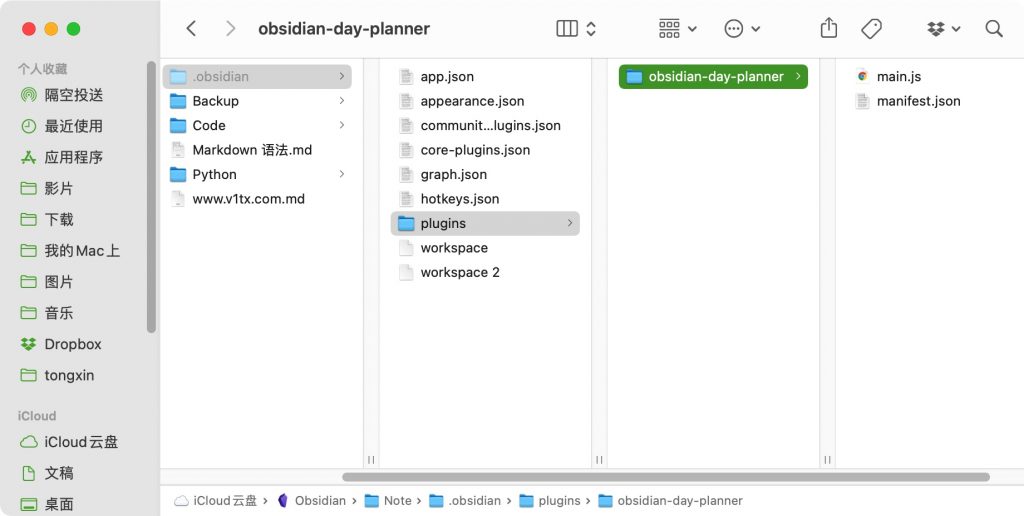
重启Obsidian后,就可以看到刚刚安装的插件了,点击右侧开关启用后即可使用
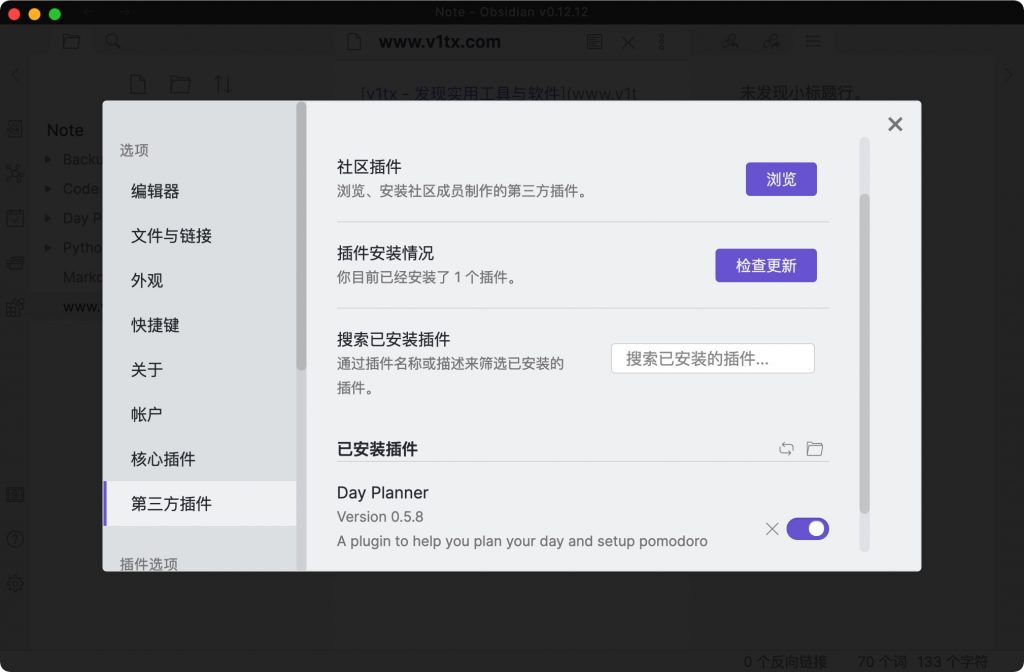
以上就是本文分享的Obsidian插件安装方法,希望对你有帮助